| Вместо вступления. Этой статьей будет начат цикл уроков "Game maker. Основы. Создание игры.", который объяснит большинство вопросов "как?" - они будут рассмотрены подробно, применительно к определенному жанру игры. Потом, задавая очередной вопрос на тему "как сделать чтоб ГГ прыгал и\или умирал?" или «а что это у меня с гравитацией?» не говорите, что Вы не читали эти статьи. Возможности GM. Итак, игру какого жанра и насколько современную Вы можете создать, используя GM? Ответ: игру любого жанра, даже в 3D. Но, не ждите крутых графических наворотов, поскольку GM по-прежнему не очень оптимален. Прежде всего с точки зрения использования ресурсов Вашего компьютера. GM идеален для создания следующих игр: подборка видео с конкурса GM competition; созданная моим товарищем и мной игра "Крестики-Нолики". Однако это не значит, что Вы должны создавать только подобные игры, всё зависит от Вашего воображения и знаний. Надеюсь, с воображением у Вас всё в порядке, а что касается знаний, то пора перейти к вещам более интересным. Коротко об интерфейсе. Первое что Вы увидите, будет выглядеть примерно так (без прямоугольников и надписей). 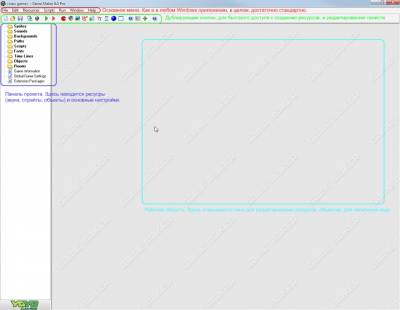 Единственное о чём сейчас нужно упомянуть – Панель Проекта. Там, в папках с соответствующим именем, хранятся соответствующие ресурсы игры. И, несколько слов о настройках "Global Game Settings". 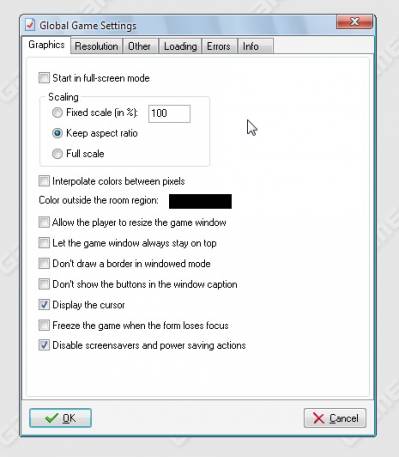 На вкладке "Graphics" наибольшего внимания заслуживают следующие опции: Start in full-screen mode – если отметить, то игра будет загружаться в полноэкранном режиме, иначе - в оконном; Interpolate colors between pixels – очень нужная вещь, мы увидим это тогда, когда будем баловаться со свойством объекта image_angle и его масштабированием. Далее, мы можем позволить пользователю изменять размер экрана; отображать окно игры поверх остальных окон; отображать курсор мыши или убрать его; останавливать игру, когда окно игры теряет фокус (становится неактивным). Вкладка Resolution отвечает за разрешение экрана, глубину цвета, и имеет одну интересную опцию – Use synchronization to avoid tearing, важность этой опции увидим при перемещении объектов с различной скоростью. Остальные вкладки и опции в основном предназначены для завершающей стадии создания игры и для настройки некоторых удобств Создание комнаты. Основные свойства. В каждой Вашей игре должна быть хотя бы одна комната, поскольку именно в неё помещаются все игровые объекты. Сейчас мы создадим одну такую.
Чтобы создать комнату нажмите CTRL+SHIFT+R. Вы увидите окно свойств комнаты. Основные настройки находятся слева, во вкладках: Objects – для добавления уже созданных объектов в комнату; Settings – редактирует размеры комнаты, её заголовок, имя и скорость (свойство speed - это кол-во шагов в секунду, об этом позже). Настройки по умолчанию нас вполне устраивают. Переходим к созданию объектов. Создание объекта. Несколько слов. В комнате должен быть как минимум один объект, или всего один, но об этом позже. В наших играх мы будем создавать несколько, чтобы каждый объект отвечал за определенную логику и события.
Итак, нажмите CTRL+SHIFT+O, Вы увидите окно свойств вновь созданного объекта. 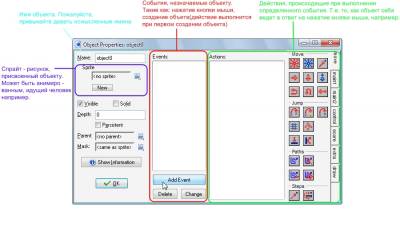 Сейчас мы назначим объекту одно событие и действие на него. Нажмите на кнопку "Add Event" (выделена мышкой на рисунке) и в появившемся меню выберите событие "Create". Теперь, на панели "Actions" выберите вкладку "Control". Нас интересует – кнопка (ярлык) "Execute Code". Нажмите на неё правой кнопкой мыши и в открывшемся редакторе кода напишите: // Давайте изменим заголовок окна. По традиции выводим текст «Hello World».
room_caption='Hello world';// room_caption – свойство комнаты, её заголовок.
//можно обратится к свойству комнаты и так - имя_комнаты.room_caption
// в нашем случае можно написать - room0.room_caption Сохраните код нажав на кнопку "Ok, save changes" (находится в левом верхнем углу редактора. Зеленая галочка). Чтобы назначенное объекту действие произошло необходимо поместить объект в комнату. Откройте окно свойств комнаты, перейдите во вкладку "Objects" и выберите объект "object0" (или то имя, которое Вы присвоили). Затем, поместите объект в любое место комнаты и нажмите клавишу "F5". Обратите внимание на заголовок комнаты, там написано "Hello World"? Если нет, то что-то было упущено – начните сначала. Следите за продолжением. Во второй части будут рассмотрены основные вопросы по созданию игры типа "платформер". | 